Sistem Interkom Video IP AIPHONE IX Siri IXW-MA IP

PERHATIAN
Ini ialah manual pengaturcaraan singkatan yang menangani tetapan program IXW-MA asas menggunakan Alat Sokongan IX. Satu set arahan lengkap (IX Web Manual Tetapan / Manual Operasi IX / Manual Tetapan Alat Sokongan IX) boleh didapati di www.aiphone.com/IX.
Untuk butiran lanjut tentang ciri dan maklumat di atas, sila hubungi Sokongan Teknikal. Perbadanan Aiphone | www.aiphone.com | tech@aiphone.com | (8 00 ) 692-0200
Penyesuai IXW-MA mempunyai 10 output geganti yang boleh dicetuskan oleh peristiwa Stesen Siri IX. Panduan ini akan berjalan melalui pengaturcaraan sistem untuk memasukkan IXW-MA, serta pengaturcaraan penyesuai.
Memprogramkan Sistem Baharu untuk Memasukkan IXW-MA
Langkah 1: Tetapan Sistem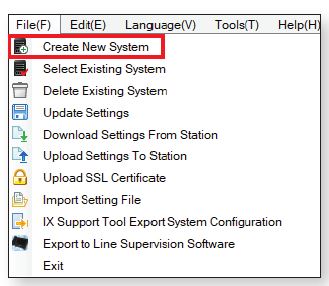
- Cipta Sistem Baharu
Alat Sokongan Open-IX. Dari bar menu atas klik File dan pilih Buat Sistem Baru. - Sistem Baharu
Masukkan Nama Sistem di bawah Tetapan Sistem dan pilih kuantiti untuk setiap jenis stesen di bawah Tetapan Alat Sokongan IX. - Mencipta Sistem
Setelah setiap medan halaman Sistem Baharu diisi dengan sewajarnya, klik Seterusnya.v

Penyesuaian Stesen
Alat Sokongan akan memberikan setiap stesen Nama Stesen lalai, Nombor empat digit dan Alamat IP bermula dari 192.168.1.10. Untuk mengedit maklumat ini, klik Butiran Stesen dalam bahagian Tetapan Lanjutan, ditunjukkan di bawah. Untuk menggunakan maklumat lalai yang dibuat oleh Alat Sokongan, langkau ke Langkah 3
Butiran Stesen
Klik Butiran Stesen untuk mengedit Nombor, Nama dan Alamat IP bagi setiap stesen.
Penyesuaian Stesen (bersambung)
- Edit Butiran Stesen
Edit Nombor, Nama, Alamat IP dan Subnet Mask untuk setiap stesen mengikut keperluan.
Nota: Jangan isikan Nama Hos. - Kemas kini Butiran Stesen
Klik OK untuk mengemas kini butiran stesen yang telah diedit.

Persatuan
Proses perkaitan akan memautkan maklumat yang dibuat dalam Alat Sokongan dengan stesen yang terdapat pada rangkaian. Setelah dikaitkan, stesen akan menerima nama stesen dan maklumat rangkaiannya selepas kitaran kuasa yang singkat.
- Pilih
Pilih tetapan file untuk dikaitkan daripada Senarai Tetapan Stesen. - Pilih
Pilih stesen yang diimbas untuk dikaitkan dengan yang dipilih file daripada Senarai Stesen. - Mohon
Klik Guna untuk mengaitkan stesen yang dipilih dengan yang dipilih file. Ulang sehingga semua stesen dikaitkan.

- Status
Sahkan bahawa setiap stesen telah berjaya dikaitkan dalam lajur Status. - Seterusnya
Jika semua stesen menunjukkan Kejayaan, klik Seterusnya  Tetapan File Muat naik
Tetapan File Muat naik
Setelah setiap stesen telah dikaitkan dengan maklumat stesen individunya, tetapan file yang mengandungi selebihnya maklumat sistem perlu dimuat naik ke setiap stesen. Untuk memuat naik tetapan file, PC pengaturcaraan perlu berada dalam subnet yang sama dengan stesen yang berkaitan. Alamat IP semasa PC disenaraikan di bahagian bawah sebelah kiri tetingkap ini.
Nota itu tanpa memuat naik tetapan file, kebanyakan fungsi dan ciri tidak akan tersedia untuk stesen.
- Pilih
Stesen boleh dipilih secara individu, atau mengikut Jenis. Pilih Semua daripada menu lungsur Pilih Stesen mengikut Jenis untuk memuat naik ke semua stesen. Kemudian, klik Pilih. - Mulakan Muat Naik
Setelah Status stesen menunjukkan Tersedia klik Mula Muat Naik . - Seterusnya
Selepas muat naik berjaya, klik Seterusnya

Nota
Kemajuan setiap stesen akan dipaparkan dalam lajur Status. Stesen yang tidak tersedia mungkin masih but semula daripada proses perkaitan. Jika stesen telah but semula dan masih tidak tersedia, pastikan PC pengaturcaraan berada dalam subnet yang sama dengan stesen.
Tetapan Eksport
Langkah terakhir dalam Wizard Pengaturcaraan ialah membuat salinan tetapan sistem file dan eksportnya ke lokasi selamat atau pemacu luaran.
- Eksport
Klik Eksport - Pilih Folder
Pilih lokasi untuk menyimpan file kemudian klik OK - Selesai
Klik Selesai

Nota
Jika program asal file hilang, atau Alat Sokongan dialihkan ke PC lain, salinan ini boleh digunakan untuk mengakses pengaturcaraan sistem untuk menambah atau mengalih keluar stesen, atau untuk membuat perubahan pengaturcaraan.
Jangan teruskan dengan bahagian ini jika IXW-MA telah disertakan semasa mencipta sistem baharu. Langkah-langkah di bawah akan berjalan melalui penambahan penyesuai geganti IXW-MA pada sistem sedia ada. IXW-MA harus disambungkan ke rangkaian yang sama seperti sistem sedia ada sebelum meneruskan. Buka Alat Sokongan IX dan pilih sistem sedia ada untuk diedit.
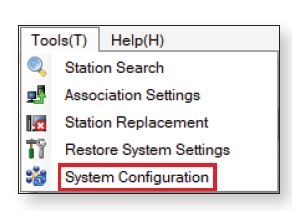
- Konfigurasi Sistem
Klik Alat dari bar menu atas dan pilih Konfigurasi Sistem.

Menambah IXW-MA pada Sistem Sedia Ada
- Pilih Jenis Stesen
Pilih IXW-MA menggunakan juntai bawah Jenis Stesen dan masukkan kuantiti stesen yang akan ditambah. Klik Tambah - Edit Maklumat Stesen
Edit Nombor dan Nama untuk stesen baharu yang akan ditambah. - Tambah
Klik Ok untuk menambah stesen.

Stesen yang ditambah akan muncul dalam senarai Tetapan Stesen dengan nombor dan nama yang ditetapkan. Alamat IP yang diberikan akan menjadi yang seterusnya dalam skema alamat IP sistem sedia ada.
- Pilih
Pilih tetapan file untuk IXW-MA daripada Senarai Tetapan Stesen. - Pilih
Pilih IXW-MA untuk dikaitkan dengan yang dipilih file daripada Senarai Stesen. - Mohon
Klik Guna untuk mengaitkan stesen yang dipilih dengan yang dipilih file. - Status
Sahkan bahawa IXW-MA telah berjaya dikaitkan dalam lajur Status. - Seterusnya
Jika stesen menunjukkan Kejayaan, klik Seterusnya


Tetapan SIF
Langkah 1: Mendayakan Fungsi SIF untuk Stesen Siri IX
IXW-MA hanya akan mengenali pencetus penghantaran kenalan perubahan. Semua pencetus penghantaran lain akan diabaikan oleh penyesuai. Pencetus penghantaran dihantar dari stesen yang menerima arahan pelepasan ke IXW-MA. Proses berikut menggariskan tetapan yang diperlukan untuk menghantar acara SIF ini melalui stesen pintu. Daripada menu di sebelah kiri, kembangkan Tetapan Fungsi dan pilih SIF.
Nota:
Tetapan ini perlu dikonfigurasikan untuk setiap sumber acara SIF, bukan IXW-MA.
- Dayakan
Dayakan Fungsi SIF. - Jenis Program
Masukkan 0100. - Alamat IPv4
Masukkan Alamat IPv4 IXW-MA. - Pelabuhan Destinasi
Masukkan 65013 jika SSL Dilumpuhkan, Masukkan 65014 jika SSL Didayakan. - Sambungan
Gunakan menu lungsur Sambungan untuk memilih Soket.

- Tatal Kanan
Tatal tetingkap ke kanan sehingga lajur Tukar kenalan dipaparkan. - Tukar Kenalan
Tandai kotak Tukar kenalan untuk setiap stesen yang akan berkomunikasi dengan IXW-MA. - Kemas kini
Klik Kemas Kini untuk menyimpan tetapan dan teruskan ke langkah seterusnya. - Mencipta SIF.ini File
Mencipta baris kod, dalam bentuk .ini file, diperlukan untuk membenarkan peranti Siri IX (IX-DA, IX-BA, IX-MV) berkomunikasi dengan IXW-MA. bekas ituample di bawah ditunjukkan menggunakan editor teks biasa (iaitu Notepad), dan menyimpannya dengan sambungan .ini. - Jenis Program: Alamat IP IXW-MA: Port Destinasi: SSL Y/N : Mesti nombor binari 0100. Alamat IP diberikan kepada IXW-MA .
Nombor port yang diberikan pada IXW-MA. Masukkan 65013 jika SSL dilumpuhkan, 65014 jika SSL didayakan. Input 0 jika dilumpuhkan, input 1 jika didayakan. - Example Teks File:

Simpan SIF file dengan sambungan .ini (.ini mesti ditaip secara manual) ke lokasi pada PC yang digunakan untuk pengaturcaraan stesen Siri IX. ini file mesti dimuat naik ke setiap peranti yang dikaitkan dengan IXW-MA menggunakan arahan yang berikut.

- Tetapan SIF
Daripada menu di sebelah kiri, kembangkan Tetapan Fungsi dan pilih SIF. - Stesen View
Klik Stesen View butang di bahagian atas menu kiri. - Pilih Stesen
Gunakan menu lungsur Nombor di bawah Pilih Stesen untuk Mengedit dan pilih stesen pintu Siri IX. Klik Pilih dan pastikan stesen pintu ditunjukkan di kiri atas skrin. - Dayakan SIF
Pilih butang radio Dayakan untuk Fungsi SIF.

- Tatal ke Bawah
Tatal ke bawah sehingga SIF File Pengurusan dipaparkan. - Semak imbas
Klik butang Semak imbas pilih SIF.ini file yang telah dibuat dalam Langkah 1. - Muat naik
Klik butang Muat Naik untuk menghantar yang dipilih file ke stesen. - Kemas kini
Klik Kemas Kini untuk menyimpan perubahan.
Tetapan Output Geganti EXW-MA
Mengkonfigurasi Geganti IXW-MA individu
- Output Geganti
Dari menu di sebelah kiri, kembangkan Tetapan Input / Output Relay dan pilih Output Relay. - Pilih Output Geganti
Gunakan menu lungsur Output Geganti untuk memilih output geganti. - Fungsi
Gunakan menu lungsur turun Fungsi untuk memilih Peristiwa Tukar Kenalan SIF untuk IXW-MA.

- Hubungi Tukar Acara SIF
Tatal tetingkap ke kanan sehingga Relay Output 1, Contact Change SIF Event dipaparkan. - Pilih Stesen
Klik Buka dan pilih Nombor Stesen stesen untuk berkomunikasi dengan IXW-MA. - Kemas kini
Klik Kemas Kini untuk menyimpan perubahan.
Memuat naik Tetapan ke Stesen
- Muat naik
klik File daripada bar menu atas dan pilih Muat Naik Tetapan ke Stesen. - Pilih
Stesen boleh dipilih secara individu, atau mengikut Jenis. Pilih Semua daripada menu lungsur Pilih Stesen mengikut Jenis untuk memuat naik ke semua stesen. Kemudian, klik Pilih. - tetapan
Klik Tetapan untuk memuat naik Tetapan Files ke stesen yang dipilih.
Mengeksport Tetapan
- Tetapan Eksport
klik File dari bar menu atas dan pilih Konfigurasi Sistem Eksport. - Eksport
Klik Eksport - Pilih Folder
Pilih lokasi untuk menyimpan file kemudian klik OK. - Selesai
Klik Selesai
Nota
Jika program asal file hilang, atau Alat Sokongan dialihkan ke PC lain, salinan ini boleh digunakan untuk mengakses pengaturcaraan sistem untuk menambah atau mengalih keluar stesen, atau untuk membuat perubahan pengaturcaraan.
Dokumen / Sumber
 |
Sistem Interkom Video IP AIPHONE IX Siri IXW-MA IP [pdf] Panduan Pengguna Siri IX, IXW-MA, Sistem Interkom Video IP |




